วิธีดาวน์โหลดและติดตั้ง ThemeForest WordPress Theme
เผยแพร่แล้ว: 2022-10-08หากคุณเคยซื้อธีม WordPress จาก ThemeForest คุณทราบดีว่าขั้นตอนการดาวน์โหลดและติดตั้งธีมอาจทำให้สับสนเล็กน้อย ในบทความนี้ เราจะแนะนำขั้นตอนการดาวน์โหลดและติดตั้งธีม WordPress ของ ThemeForest ขั้นแรก คุณจะต้องลงชื่อเข้าใช้บัญชี ThemeForest ของคุณและไปที่หน้า "ดาวน์โหลด" จากที่นั่น คุณจะต้องค้นหาธีมที่คุณต้องการดาวน์โหลดและคลิกที่ปุ่ม "ดาวน์โหลด" เมื่อดาวน์โหลดธีมแล้ว คุณจะต้องแตกไฟล์ หลังจากที่แตกไฟล์แล้ว คุณจะต้องอัปโหลดธีมไปที่ไซต์ WordPress ของคุณ คุณสามารถทำได้โดยลงชื่อเข้าใช้แผงผู้ดูแลระบบ WordPress และไปที่ส่วน "ลักษณะที่ปรากฏ" เมื่อคุณอยู่ในส่วน "ลักษณะที่ปรากฏ" ให้คลิกที่ปุ่ม "เพิ่มใหม่" จากนั้นคลิกที่ปุ่ม "อัปโหลดธีม" จากที่นั่น คุณจะต้องเลือก ไฟล์ธีม ที่คุณดาวน์โหลดจาก ThemeForest และคลิกที่ปุ่ม "Install Now" หลังจากติดตั้งธีมแล้ว คุณจะต้องเปิดใช้งาน คุณสามารถทำได้โดยคลิกที่ลิงก์ "เปิดใช้งาน" ใต้ส่วน "ลักษณะที่ปรากฏ" และนั่นแหล่ะ! คุณติดตั้งธีม ThemeForest WordPress สำเร็จแล้ว
นอกเหนือจากการเป็นแพลตฟอร์มบล็อกที่ยอดเยี่ยมแล้ว WordPress ยังมีตัวเลือกการออกแบบมากมาย เราจะแสดงให้คุณเห็นว่าการติดตั้ง ธีม WordPress ใหม่ ที่คุณซื้อจาก ThemeForest นั้นง่ายเพียงใดในบทความนี้ เรียนรู้เกี่ยวกับปัญหาที่พบบ่อยที่สุดที่ผู้คนพบเมื่อติดตั้งธีม หากคุณประสบปัญหาในการติดตั้งธีม เซิร์ฟเวอร์ของคุณอาจต้องปรับแต่งเพื่อให้สามารถติดตั้งได้ สาเหตุที่พบบ่อยที่สุดของข้อผิดพลาดนี้คือขีดจำกัดหน่วยความจำของเซิร์ฟเวอร์สำหรับ PHP ต่ำเกินไป หากคุณใช้โฮสต์ WordPress ที่มีการจัดการ คุณจะไม่พบปัญหานี้ เมื่อใช้ FTP เพื่อติดตั้ง ตรวจสอบให้แน่ใจว่าเฉพาะไฟล์ธีมที่อัปโหลดไปยังเซิร์ฟเวอร์ของคุณ
หากคุณเพียงแค่ติดตั้งปลั๊กอิน Envato Market คุณสามารถเปิดใช้งานและติดตั้งธีมของคุณได้อย่างง่ายดาย นอกเหนือจากการอนุญาตให้คุณติดตามการซื้อทั้งหมดที่คุณทำบน Themeforest และ Codecanyon จากแดชบอร์ดของคุณแล้ว ปลั๊กอิน WordPress ยังช่วยให้คุณติดตามการซื้อแต่ละรายการได้ ในการติดตั้งปลั๊กอิน คุณต้องสร้างโทเค็นสำหรับ EnvatoAPI ก่อน โทเค็นของคุณอาจไม่ตรวจสอบเป็นหนึ่งในสองตัวเลือก แดชบอร์ดของ Themeforest จะไม่แสดงหมายเลขใบแจ้งหนี้การซื้อ หมายเลขสิทธิ์การใช้งานธีม หรือข้อมูลอื่นใดที่เกี่ยวข้องกับบัญชี Themeforest ของคุณอีกต่อไป คุณอาจยังไม่ได้ตรวจสอบการอนุญาต API ที่จำเป็นทั้งหมดก่อนที่จะสร้างรหัสของคุณ
ฉันสามารถอัพโหลดธีมของตัวเองบน WordPress ได้หรือไม่?
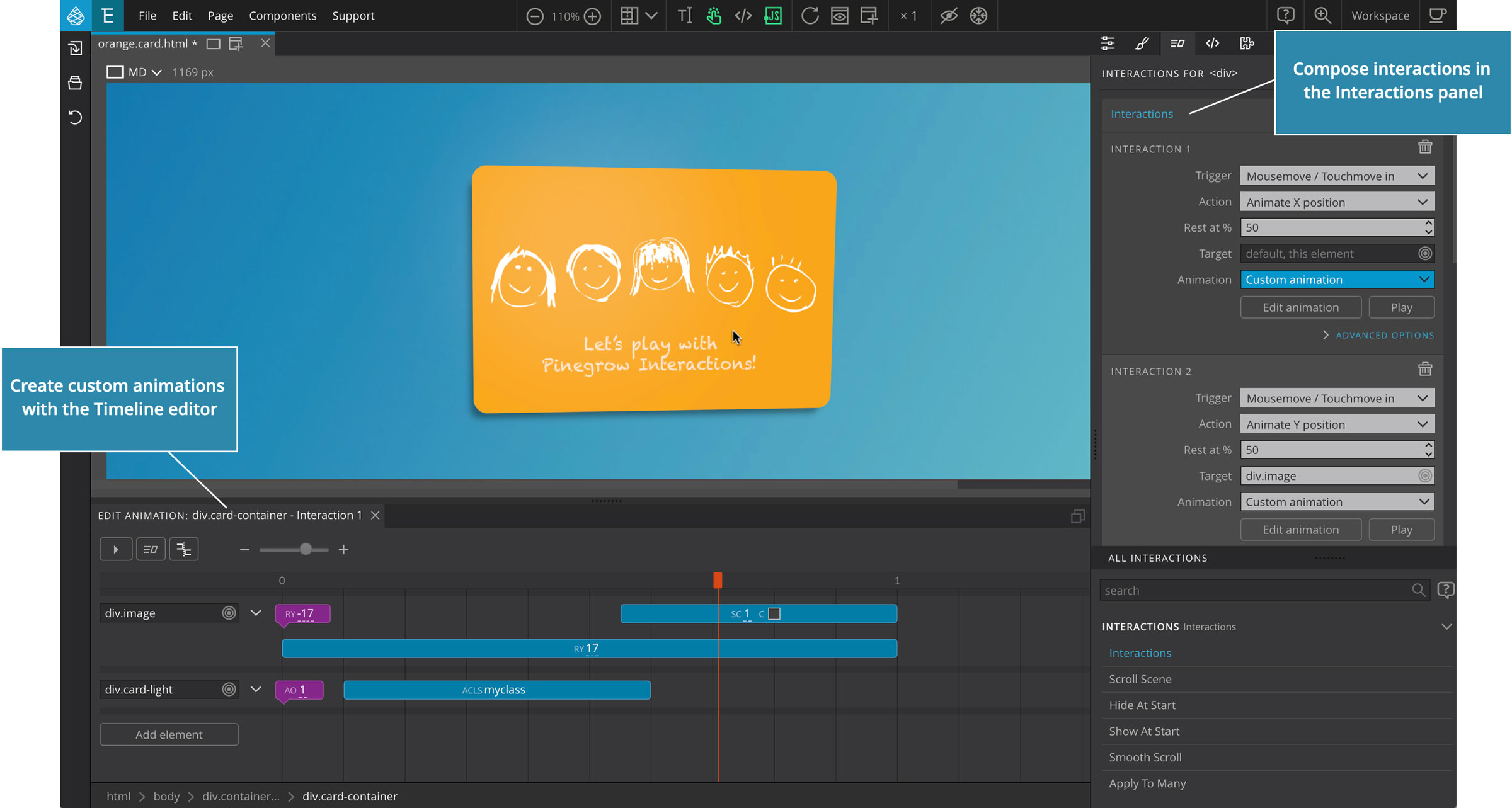
โดยไปที่ ลักษณะที่ปรากฏ > ธีม คุณสามารถเพิ่มธีมใหม่ได้ ขณะนี้คุณสามารถอัปโหลดธีมได้โดยคลิกปุ่มอัปโหลดธีมในส่วน "เพิ่มใหม่" ของหน้าจอ "เพิ่มธีมใหม่" ตอนนี้คุณสามารถอัปโหลดธีมของคุณได้โดยไปที่แบบฟอร์มการอัปโหลดธีม แล้วคลิกปุ่ม เลือกไฟล์ จากนั้นเลือก ไฟล์ zip ของธีม บนคอมพิวเตอร์ของคุณ จากนั้นคลิกปุ่ม ติดตั้งทันที
การติดตั้งธีม WordPress ทำได้ง่ายและรวดเร็ว คุณไม่จำเป็นต้องมีประสบการณ์การเขียนโปรแกรมหรือการออกแบบเว็บเพื่อสร้างธีม ไดเร็กทอรี WordPress มีธีมมากกว่า 5,700 ธีม ธีมระดับพรีเมียมไม่เพียงแต่มอบการออกแบบที่เป็นมืออาชีพและปรับแต่งได้เท่านั้น แต่ยังทำให้ตัวเองแตกต่างจากคู่แข่งอีกด้วย วิธีที่ง่ายและตรงไปตรงมาที่สุดในการเพิ่มธีมใน WordPress คือผ่านแดชบอร์ดผู้ดูแลระบบ หากคุณมีแผนโฮสติ้งที่ใช้ร่วมกันหรือแผนโฮสติ้ง WordPress ที่มีการจัดการ คุณสามารถใช้ CPanel CPanel เป็นแดชบอร์ดที่ให้คุณจัดการบัญชีโฮสติ้ง บัญชีอีเมล และฐานข้อมูลของเว็บไซต์ของคุณ
หากคุณไม่มีสิทธิ์เข้าถึง CPanel คุณสามารถอัปโหลดธีมของคุณโดยใช้ไคลเอนต์ FTP เมื่อคุณคลิกขวาที่ไฟล์ธีม ให้เลือก แตกไฟล์ เพื่อคลายซิป ตอนนี้คุณควรเห็นลิงก์ไปยังธีมในแดชบอร์ด WordPress ของคุณ สามารถติดตั้งชุดรูปแบบใหม่ได้โดยไปที่หน้าเปิดใช้งานและคลิกที่เปิดใช้งาน
ฉันจะอัปโหลดธีมที่กำหนดเองไปยัง WordPress Org ได้อย่างไร
คุณสามารถเพิ่มธีมใหม่ให้กับไซต์ของคุณได้โดยใช้หน้าจอการดูแลระบบ คุณสามารถดาวน์โหลดธีมใดก็ได้จาก WordPress Theme Directory ทันทีโดยเลือกเพิ่มใหม่จากเมนูลักษณะที่ปรากฏ ตรวจสอบให้แน่ใจว่าได้ตรวจสอบหน้าจอการดูแลระบบของ WordPress ในหน้าจอลักษณะที่ปรากฏ เลือกธีม คุณสามารถเพิ่มรายการใหม่ได้โดยคลิกปุ่มเพิ่มใหม่
วิธีอัปโหลดธีมไปยัง WordPress
การเพิ่มธีมใหม่ให้กับไซต์ WordPress ของคุณเป็นวิธีที่ดีในการทำให้รูปลักษณ์และความรู้สึกของไซต์ของคุณสดชื่นขึ้น หากคุณไม่แน่ใจว่าจะติดตั้งธีม WordPress อย่างไร ไม่ต้องกังวล! กระบวนการนี้ค่อนข้างง่าย ในการติดตั้งธีม WordPress ใหม่ ให้ทำตามขั้นตอนเหล่านี้: 1. ลงชื่อเข้าใช้ไซต์ WordPress ของคุณ 2. ในแถบด้านข้างทางซ้ายมือ ให้วางเมาส์เหนือลิงก์ "ลักษณะที่ปรากฏ" แล้วคลิกลิงก์ "ธีม" 3. ในหน้า "ธีม" ให้คลิกที่ปุ่ม "เพิ่มใหม่" 4. ในหน้า "เพิ่มธีม" คุณสามารถค้นหาธีมหรือเรียกดู ธีมที่มี ได้ 5. เมื่อคุณพบธีมที่ต้องการแล้ว ให้วางเมาส์เหนือรูปภาพของธีมนั้นแล้วคลิกปุ่ม "ติดตั้ง" 6. WordPress จะติดตั้งธีมให้คุณ เมื่อติดตั้งธีมแล้ว คุณสามารถคลิกที่ปุ่ม "เปิดใช้งาน" เพื่อเปิดใช้งานธีม และนั่นคือทั้งหมดที่มี! การติดตั้งธีม WordPress ใหม่เป็นวิธีที่ง่ายและรวดเร็วในการเปลี่ยนรูปลักษณ์เว็บไซต์ของคุณ

เมื่ออัปโหลดธีม WordPress การติดตามข้อผิดพลาดอาจเป็นเรื่องยาก ธีมที่ไม่สามารถอัปโหลดจากแดชบอร์ดมักได้รับการแก้ไขโดยการย้ายไปยัง FTP หากคุณสงสัยว่าเหตุใดเว็บไซต์ของคุณจึงไม่ใช่ WordPress.org อาจเป็นไปได้ว่าเว็บไซต์ไม่ได้โฮสต์อย่างเหมาะสม ผู้พัฒนาธีมบางรายมีเอกสารประกอบและไฟล์ Photoshop เป็นส่วนหนึ่งของ แพ็คเกจธีม การเปิดเครื่องรูดไฟล์ zip ต้นทางช่วยให้คุณเข้าถึงเนื้อหาทั้งหมดของธีมได้ สไตล์. ไฟล์ CSS มักจะอยู่ในโฟลเดอร์ธีม
ข้อผิดพลาดทั่วไปอีกประการหนึ่งคือการอัปโหลดไฟล์ต้นฉบับทั้งหมดหลังจากที่แตกไฟล์แล้ว ปุ่มอัปโหลดธีมอาจถูกปิดใช้งานหากคุณอัปโหลด ธีมที่กำหนดเอง ไปยังไซต์ WordPress คุณอาจต้องเพิ่มพื้นที่ดิสก์หรือขีดจำกัดการอัปโหลดไฟล์ ดังนั้นโปรดติดต่อผู้ให้บริการโฮสต์ของคุณ เมื่อดาวน์โหลดไฟล์สำรองแล้ว คุณจะต้องติดตั้งธีมด้วยตนเองก่อนที่จะพยายามกู้คืนไซต์ของคุณ ผู้ใช้บางคนพบว่า Upload Larger Plugins มีประโยชน์เนื่องจากขีดจำกัดการอัปโหลดที่เพิ่มขึ้นสำหรับไฟล์ทั้งหมด รวมถึงธีม ข้อผิดพลาดนี้เป็นหนึ่งในสิ่งที่แก้ไขได้ยากที่สุด เราได้ระบุเคล็ดลับบางอย่างเพื่อช่วย ผู้ขายธีมจะกำหนดให้คุณเปิดเครื่องรูดไฟล์ทั้งหมด ซึ่งควรทำในกรณีนี้ คุณต้องค้นหาและลบไฟล์ธีมก่อนดำเนินการต่อ หากคุณได้ผ่านขั้นตอนการแก้ปัญหาทั้งหมดแล้วแต่ยังคงไม่สามารถอัปโหลดธีมที่น่าทึ่งนั้นได้ โปรดแสดงความคิดเห็นด้านล่าง
Themeforest WordPress
ThemeForest เป็นเว็บไซต์ที่คุณสามารถซื้อและขาย ธีม WordPress มีธีมให้เลือกหลายพันแบบ ดังนั้นคุณจะพบกับธีมที่เหมาะกับความต้องการของคุณอย่างแน่นอน คุณยังสามารถค้นหาธีมสำหรับ CMS อื่นๆ เช่น Joomla และ Drupal
ทุกเดือน เราให้คุณดาวน์โหลดธีม WordPress ระดับพรีเมียมได้ฟรี มีฟังก์ชัน ฟีเจอร์ ตัวเลือกเลย์เอาต์ และทรัพยากรมากมายที่ทำให้ปรับแต่งธีมฟรีเหล่านี้ได้ง่าย เป็นสมาชิกของตลาด Envato ซึ่งเป็นที่ตั้งของชุมชนออนไลน์ที่มีชีวิตชีวาของครีเอทีฟจากทั่วโลก จากผลสำรวจพบว่า WordPress เป็นระบบจัดการเนื้อหาที่ได้รับความนิยมมากที่สุดในโลก มันสามารถขับเคลื่อนเว็บไซต์ได้หลากหลายตั้งแต่บล็อกและนิตยสารไปจนถึงร้านค้าออนไลน์และเว็บไซต์ขององค์กร เป็นการออกแบบที่ตรงไปตรงมาที่สามารถปรับแต่งได้อย่างรวดเร็วและง่ายดาย มีปลั๊กอินนับพันที่สามารถเพิ่มเข้าไปได้
วิธีการติดตั้งธีม WordPress จาก Themeforest
คุณสามารถใช้ปลั๊กอิน WordPress เพื่ออัปโหลดธีมของคุณ หากคุณยังไม่ได้ซื้อจาก Themeforest คุณยังสามารถติดตั้งได้โดยใช้ปลั๊กอิน WordPress ในการติดตั้งธีม คุณต้องลงชื่อเข้าใช้บัญชีของคุณก่อนแล้วคลิกปุ่ม ติดตั้งธีม จากนั้นคุณสามารถเลือกธีมที่คุณต้องการใช้จากธีมต่างๆ ที่มีอยู่ในคอลเล็กชันของเรา
วิธีแก้ไข Themeforest Theme ใน WordPress
หากคุณต้องการแก้ไขธีมของธีมฟอเรสต์ในเวิร์ดเพรส คุณจะต้องดาวน์โหลดธีมจาก เว็บไซต์ธีมฟอเร สต์ก่อน เมื่อคุณดาวน์โหลดธีมแล้ว คุณจะต้องแตกไฟล์และอัปโหลดธีมไปยังไดเร็กทอรี WordPress ของคุณ หลังจากอัปโหลดธีมแล้ว คุณจะต้องเปิดใช้งานธีม เมื่อเปิดใช้งานธีมแล้ว คุณสามารถเริ่มแก้ไขธีมได้โดยไปที่ ลักษณะที่ปรากฏ > ตัวแก้ไข
ด้วยปลั๊กอิน Envato Market คุณสามารถติดตั้งและอัปเดตธีมและปลั๊กอินพรีเมียมทั้งหมดที่คุณซื้อจาก ThemeForest ได้โดยตรงผ่านบัญชี ThemeForest ของคุณ ในบทความนี้ เราจะแสดงวิธีดาวน์โหลดและติดตั้งปลั๊กอินฟรี รวมถึงวิธีเริ่มต้นใช้งาน ปลั๊กอินนี้อัปเดตเฉพาะ ธีม Themeforest WordPress และปลั๊กอิน Codecanyon WordPress หากคุณติดตั้ง WordPress ไว้ คุณจะเห็นข้อความที่มีปลั๊กอิน Envato Market โทเค็น API สำหรับปลั๊กอินเป็นขั้นตอนแรกในการอนุญาตให้คุณทำการซื้อในตลาดกลาง คุณยังแสดงรายการ รายการซื้อและธุรกรรม และอัปเดตรายการได้อีกด้วย หากคุณเป็นฟรีแลนซ์หรือเอเจนซี่ออกแบบ คุณสามารถใช้ปลั๊กอิน Envato Market เพื่อทำให้เว็บไซต์ของลูกค้าของคุณทันสมัยอยู่เสมอ
การซื้อธีมและปลั๊กอินทั้งหมดของคุณ รวมถึงเวอร์ชันและลิงก์ไปยังหน้าธีมและผู้เขียน จะเชื่อมโยงกับปลั๊กอินทันทีผ่านปลั๊กอิน ประกาศสีส้มในภาพด้านบนระบุว่ามีการอัปเดตสำหรับสินค้าที่คุณซื้อ เฉพาะปลั๊กอินที่ซื้อแยกต่างหากเท่านั้นที่สามารถอัปเดตได้ คุณสามารถใช้ปลั๊กอิน Envato Market เพื่ออัปเดตรายการของคุณได้ และคุณสามารถเริ่มได้โดยคลิกลิงก์อัปเดตที่พร้อมใช้งานในประกาศสีส้ม หากคุณพยายามอัปเดต คุณอาจได้รับข้อความแสดงข้อผิดพลาดที่ระบุว่าการดาวน์โหลดไม่สมบูรณ์
วิธีเปลี่ยนกลับเป็นธีม WordPress ดั้งเดิม
ธีม WordPress ที่ปิดใช้งานสามารถกลับไปใช้งานได้โดยคลิกที่ปุ่มปิดใช้งาน
หากคุณมีคำถามใด ๆ เกี่ยวกับวิธีการปรับแต่งหรือแก้ไขธีม WordPress โปรดติดต่อเรา เรายินดีให้ความช่วยเหลือคุณเสมอ
